Si ya estás cansado de tener un grup que muestre todas las
actualizaciones y todos los tipos de arranque de manera desorganizada y poco
legible, estos pasos te ayudaran a limpiar el grup de arranque en tu máquina.
Grup Customizer te ayuda en esta tarea, solo debes instalarlo y modificar a tu
antojo el grup de tu equipo. Pasos válidos para Ubuntu/Kubuntu y Mint.
Instalación:
Ejecuta la consola de comandos y utiliza los siguientes:
sudo add-apt-repositoryppa:danielrichter2007/grub-customizer sudo apt-get update sudo apt-get install grub-customizer
Uso:
Una vez instalado, buscamos en nuestras aplicaciones Grup
Customizer y la ejecutamos. Al momento de ingresar nos pedirá la contraseña de
admin, con la cual le daremos permiso a la aplicación para realizar las
modificaciones que posteriormente hagamos.
Una vez aquí tendremos Guardar, quitar o editar una de las
opciones de arranque en nuestra computadora. Como ven, en mi caso yo tengo
instalado una partición de Ubuntu y una con Windows 7; pero además de eso el
grup me mostraba modos de arranque seguros. Para limpiar un poco mi grub, he
seleccionado las entradas o arranque que no utilizamos y solo dejare el
arranque de Ubuntu y el de Windows.
Una vez seleccionado le damos al botón quitar.
Por si nos hemos equivocado, tendremos la opción de recuperar alguno de los arranque mientras no guardemos los cambios.
También tenemos opción de editar los nombres de los arranques y así poder diferenciarlos a nuestro gusto. Una vez hecho todo esto podremos guardar los cambios.
También tendremos opción de modificar por ejemplo: el tiempo de boot o
entradas predeterminadas en la pestaña Configuración General.
Por ultimo podemos cambiar la apariencia de nuestro grup; ya sea agregando una imagen de fondo, cambiando la fuente o el color del fondo, tamaño y algunas otras opciones.
Espero que este artículo te sea te utilidad, Saludos!